
これで解決!LINEで写真・動画・招待が送れないときの対処法!
Contents[OPEN]
- 1LINEのメッセージが送れない原因ってどんなもの?
- 1.1通信環境が悪い
- 1.2機内モードにしている
- 1.3端末の不具合
- 1.4LINEが最新版にアップデートされていない
- 1.5端末のOSのバージョンが古い
- 1.6ブロックした相手に送っている
- 1.7アカウントが凍結した
- 2LINEのメッセージが送れないときの対処法
- 2.1一時的なら「再送する」でOK
- 2.2通信環境を改善する
- 2.3機内モードをオフにする
- 2.4端末を再起動する
- 2.5LINEを最新版にアップデート
- 2.6OSを最新版にアップデート
- 2.7LINEの再インストール
- 2.8相手をブロックしている場合は解除
- 3LINEで写真・動画が送れない原因って?
- 4LINEで写真・動画が送れないときの対処法!
- 5LINEで招待メールが送れない原因と対処法は?
- 6メッセージが送れないその他の原因と対処法
- 7急にLINEでメッセージが送れなくなっても慌てずに対処しよう!
LINEで写真・動画が送れないときの対処法!
写真・動画が送れない時は、以下の5つの対処法を試してみてください。
- 写真へのアクセスを許可する
- 動画はLINE内で5分以内に編集する
- mp4のファイル形式を選ぶ
- サイズを小さくする
- LINEのアルバム機能を使う
では、ひとつひとつ対処法を詳しく解説していきますね。
写真へのアクセスを許可する
写真や動画を添付しようとした時、写真が保存されている場所が表示されない場合は、アクセスを許可する設定に切り替える必要があります。
iPhoneでLINEが写真へアクセスできるようにするには、以下の手順で操作を行ってください。
「設定」を開いたら、「LINE」をタップします。

「写真」をタップしましょう。
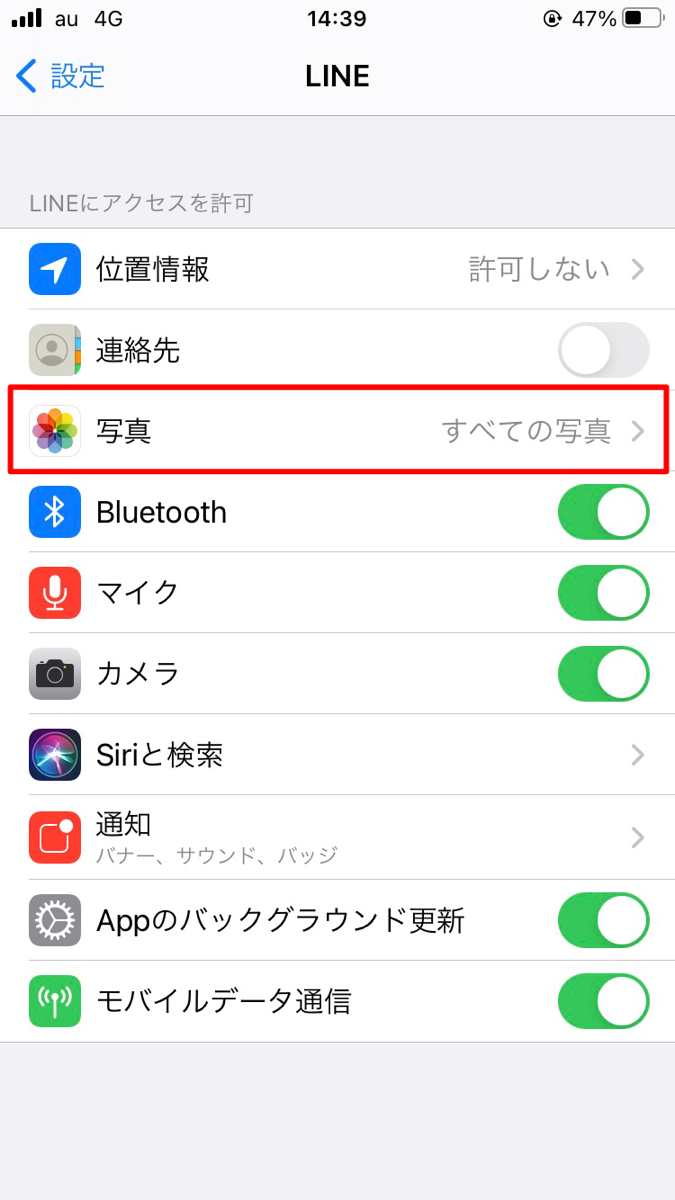
「すべての写真」を選択してください。
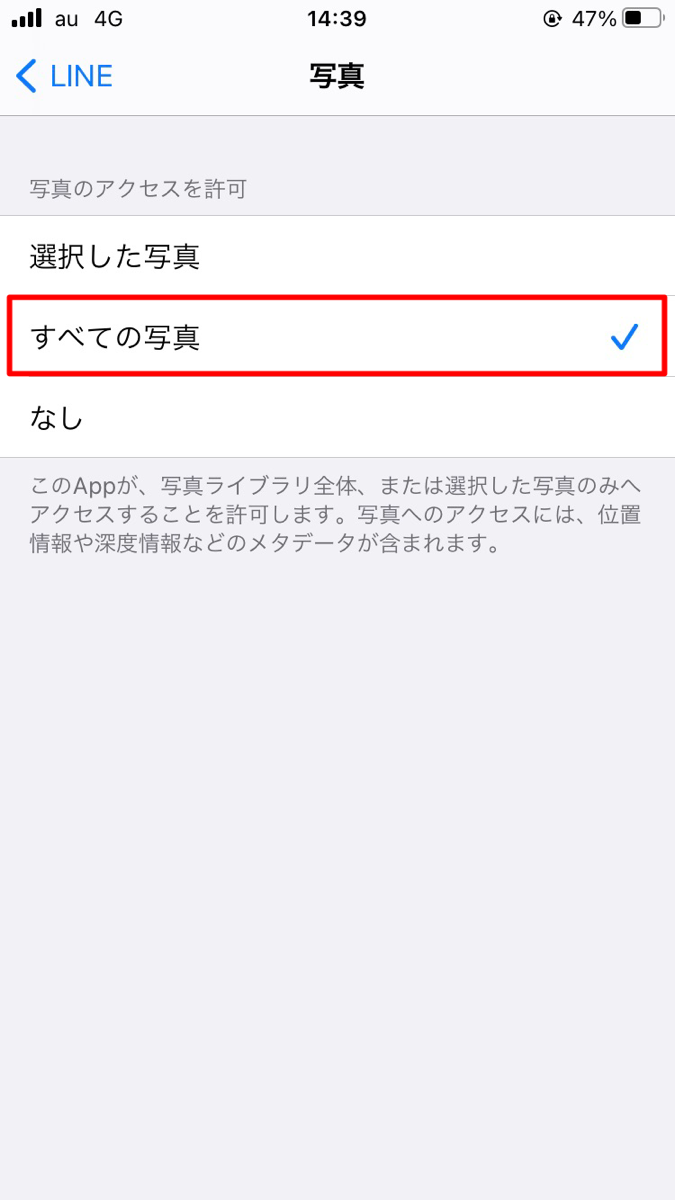
- 「設定」を開いたら、「アプリと通知」をタップ。
- 「LINE」をタップ。
- 「許可」をタップ(機種によっては「権限」「アプリの権限」と表記されている場合もある)。
- 「ストレージ」がオフになっていた場合は、右横のトグルスイッチをタップしてオンに切り替える。
動画はLINE内で5分以内に編集する
LINEで動画を送るためには、動画の再生時間を5分以内に抑える必要があります。
5分以上の動画を送信しようとすると、自動的に動画の編集画面が表示されるので、送信に失敗した場合はそこで動画の再生時間が5分以内になるように編集しましょう。
mp4のファイル形式を選ぶ
繰り返しになりますが、LINEに対応しているファイル形式でないと、写真や動画を送信しようとした時にエラーが発生してしまいます。
また、スマホやPCによって対応しているファイル形式がそれぞれ異なるので、LINEに対応しているファイル形式であっても、相手の端末では写真や動画を再生できない場合があります。
ということで、どのファイル形式に変換すればいいのか迷ってしまうところですが、一番おすすめなのは「mp4」のファイル形式です。
「mp4」ならLINEに対応しており、iPhoneやAndroid、Windows、Macなど、どの端末でも問題なく再生できるので一番無難です。
サイズを小さくする
写真や動画のファイルサイズが大きすぎると送信に失敗しやすくなるため、可能であればサイズをできるだけ小さくしてから送信するようにしましょう。
フリーソフトやアプリなどを使って解像度やビットレートを小さくする、データを圧縮するタイプのファイル形式に変換すれば、編集前よりもサイズを小さくできます。
LINEのアルバム機能を使う
トークルームで写真を送信できないなら、LINEのアルバム機能を使うのもおすすめの方法です。
アルバム機能とは、トーク相手や同じグループの人と写真を共有できる機能のことです。
アルバム機能を使って写真を共有するメリットとしては、なんといっても写真の保存期間に制限がないことが挙げられます。
トークルームで送信した写真は一定期間が経過するとサーバーから削除され、期限が切れた写真は閲覧できなくなってしまいます。
しかし、アルバムに保存した写真は自分で削除しない限り、いつまでも保存しておくことが可能です。